亚马逊 Firestick 电视的最佳媒体播放器
.jpg)
如果您想充分享受您的 Amazon Fire TV Stick,您需要安装您能找到的最好的媒体播放器。媒体播放器只是您可以用来在 Fire Stick 设备上播放不同格式的软件。
很可能您已经在计算机上使用类似甚至相同的软件来播放视频或音乐。本文将重点介绍适用于 Fire TV Stick 设备的最佳多媒体播放器。
亚马逊 Firestick 媒体播放器
快速链接
- Amazon Firestick 媒体播放器
- VLC
- 完整列表VLC 功能介绍
- 如何在 Firestick 上安装 VLC
- MX Player
- MX Player 功能的完整列表
- 如何安装 MX Player
- 交给您
以下部分将说明您可以使用哪些媒体播放器以及如何将它们安装到 Fire Stick 上。
VL C
VLC 是一款多合一的多媒体播放器,具有您一定会喜欢的一些出色功能。您可能已经熟悉该软件,因为它也可用于 PC。使用 VLC,您可以不受任何限制地轻松播放多种不同格式——从音频和视频文件到在线音频和视频流。
使用 VLC,您甚至可以播放其他播放器无法播放的不完整或损坏的文件
由于VLC是开源软件,所以可以免费下载安装。此媒体播放器不仅支持播放 Fire TV Stick 上的所有文件,还支持播放来自光盘、流媒体、其他设备等的文件。
这款多媒体播放器的另一个有趣之处在于它具有许多不同的功能,例如过滤器、均衡器、完整的数据库等等。最重要的是,您可以为要播放的视频上传和显示字幕。
VLC 功能的完整列表
我们已经提到 VLC 充满惊喜,但让我们看看您应该期待什么:
- VLC 支持 MP4、MOV、AVI、MKV、OGG、TS、M2TS、AAC、FLAC, Wv 格式等。
- VLC 支持许多不同的视频和音频压缩方法。
- VLC 具有单独的媒体库-您可以浏览文件夹并检查音频和视频文件。
- li>
- VLC 具有多轨音频和字幕——亮度、宽高比调整、搜索、音量控制和自动旋转都包含在内。
- 您无需下载编解码器包。
- VLC 是完全免费的。
如何在 Firestick 上安装 VLC
以下步骤将向您展示如何在 Fire Stick 设备上安装 VLC:
- 打开 Fire Sti ck。
- 导航到主菜单中的“搜索”选项卡。
- 在搜索栏中键入 VLC,然后单击搜索图标。
- 找到 VLC 并选择它-然后您将被带到 VLC 应用的官方页面。
- 选择“获取”按钮开始在 Fire Stick 上下载 VLC。
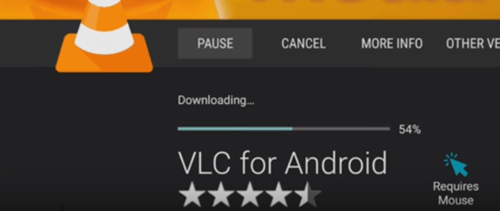
- 安装将在下载完成后立即开始,因此您只需等待安装完成即可。 VLC 安装完成后,点击打开按钮。
MX Player
MX Player 是另一个强大的多媒体您可以使用播放器在 Fire Stick 设备上播放音频和视频文件。该软件支持几乎所有文件类型和格式,包括 MP3、AAC、AC-3 等。

MX Player 的特别之处在于它支持多核解码。最重要的是,该软件具有硬件加速功能,您可以在您播放的视频上使用。 这实质上意味着将部分再现过程委托给通常不负责这些任务的其他硬件组件,以便您的视频可以尽可能流畅地播放。
使用 MX Player 非常容易,因为它还有一个非常友好的用户界面。
MX Player 功能的完整列表
您可以从 MX Player 中获得以下内容:
- MX Player 允许通过 HW+ 解码实现硬件加速。
- MX Player 支持字幕。
- MX Player 允许您选择解码模式 (HW, HW+ 和 SW)。
- MX Player 支持以下格式:AAC、MP3、FLV、F4V、3GP、AVI、AC-3 等。
- 非常容易-导航用户界面。
如何安装 MX Player
本文的这一部分将向您展示如何下载并在您的 Fire Stick 设备上安装 MX Player。在我们开始之前,您需要确保您已启用 Fire Stick 以从未知来源下载应用程序。由于 MX Player 不在官方商店中,因此必须这样做。
您可以这样做:
- 从 Fire TV Stick 的主菜单中选择设置。
- 选择我的 Fire TV 并选择开发者选项。
- 将应用从未知来源切换为打开。
- 忽略弹出消息并选择打开。
既然已经解决了,是时候开始下载 MX Player。首先,您需要下载 Downloader 应用程序。
- 转到 Fire Stick 菜单。
- 在搜索栏中键入 Downloader。
- 单击在搜索图标上,然后选择 Downloader 应用程序。
- 点击 GET 按钮并等待软件安装。
之后,打开您的 Downloader 应用程序并在其 URL 字段中键入以下 URL:https://bit.ly/2QJuoRG。
此 URL 包含 MX Player 安装程序。只需选择 GO 并等待下载文件。最后,选择Next按钮,等待它变成Install,然后再次点击按钮。等待 MX Player 安装完毕,您就可以开始使用了。
交给您
这些是我们的前两个选择最好的 Fire TV Stick 多媒体播放器。您想向其他用户推荐其他媒体播放器吗?在下面的评论中分享您的最爱。








0 评论